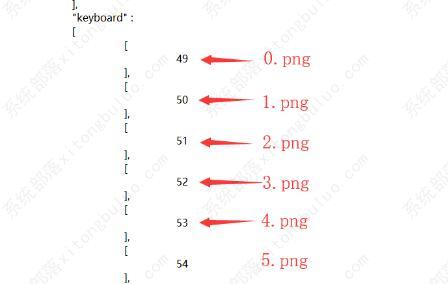bongocat猫咪键盘怎么修改设置?bongocatmver设置全键盘教程
更新日期:2023-01-06
来源:系统部落
bongocat猫咪键盘怎么修改设置?BongoCatMver是一款画风非常萌的桌面工具,支持用户设置五十多个音频和按键,下面就来看看具体要怎么修改设置键盘键位的方法吧。
bongocat猫咪键盘怎么修改设置?
1、我们运行软件之后,找到软件图标,右键点击打开“UI面板”;
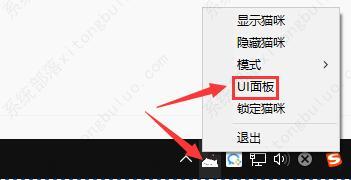
2、进入面板之后点击进入“使用教程”;
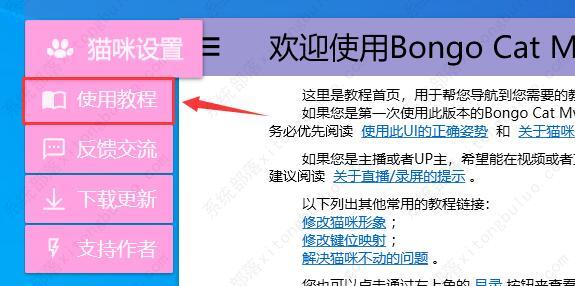
3、然后我们找到“修改键位映射”并点击;
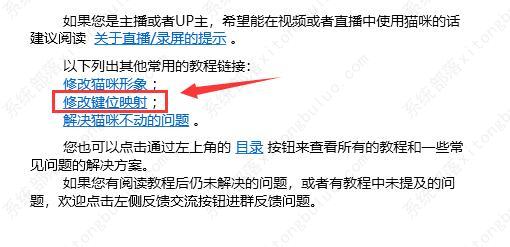
4、接着找到“键盘数值表”,可以先将它截图保存,后面可能会需要;

5、然后我们再次回到UI面板,点击打开”打开素材文件夹“;

6、接着进入这个路径“D:bango catimgstandardkeyboard”;

7、然后我们就能看见很多有序号的图片,记住他们的序号,或者截图保存;
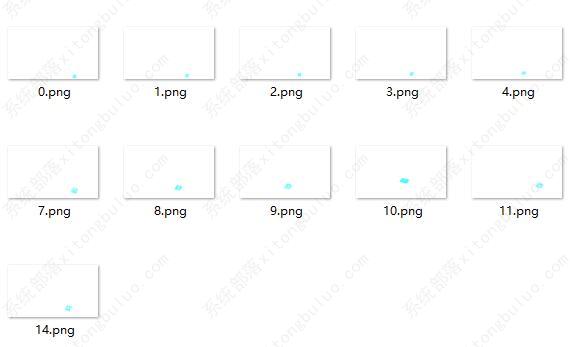
8、我们对比一下桌宠图像中的位置和序号和键盘面板对比;
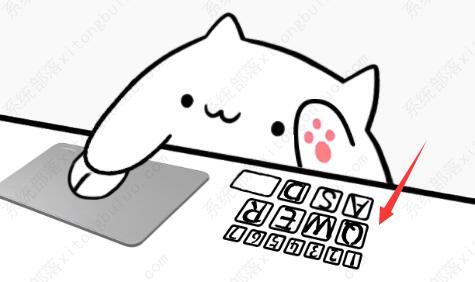
9、查看完成后点击“打开config文件”;
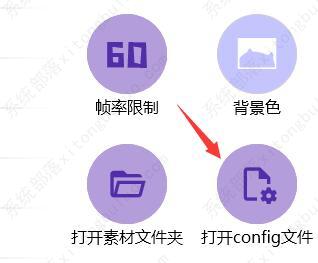
10、打开后把它移动到“keyboard”,并且查看下面图片对应的键位,之前保存的“键盘数值”其实就是这些数字代表,找到我么你想要的键位,然后对应更改就好了。